Lenovo ThinkStation 4155, ThinkStation 4158, ThinkStation 4218 Hardware replacement guide [ru]
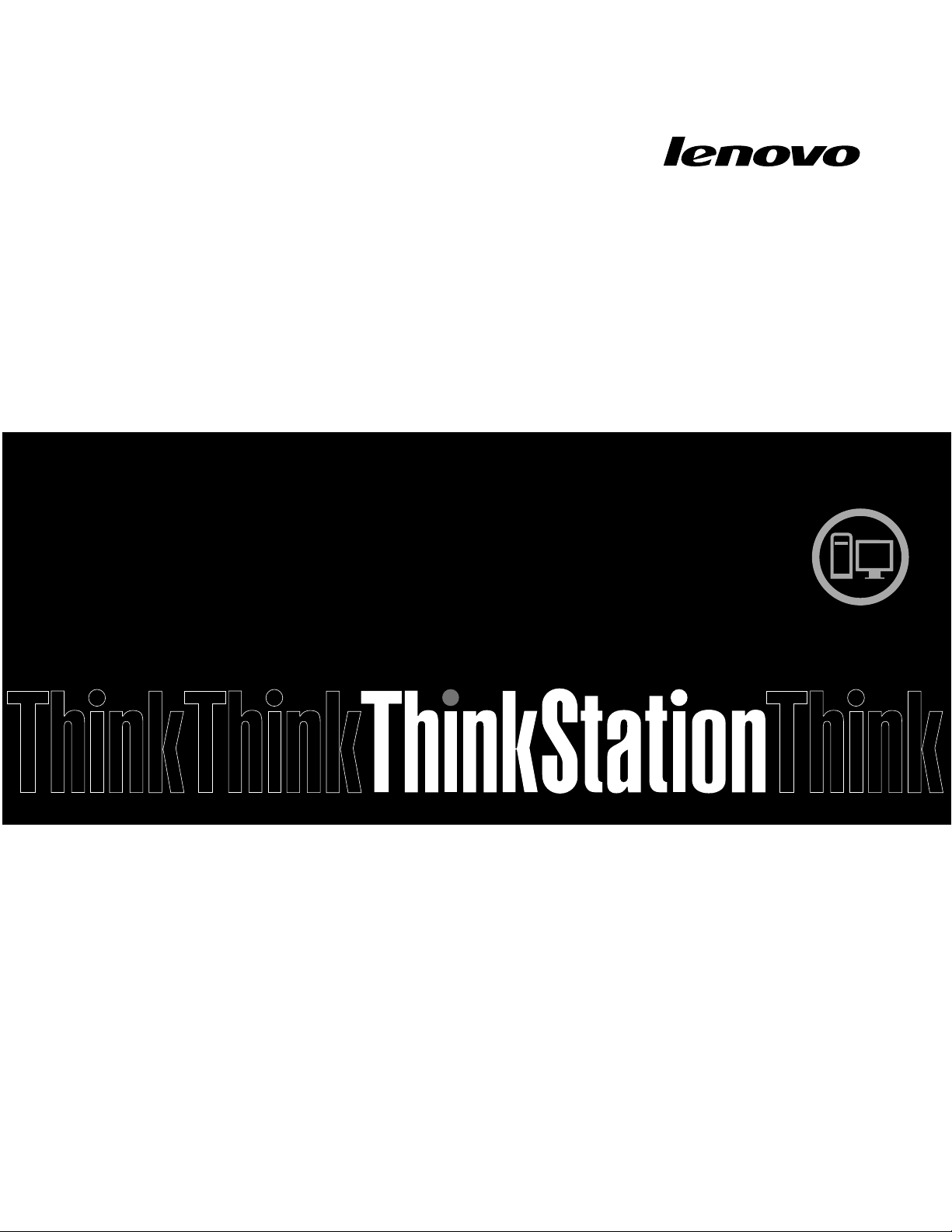
ThinkStation:
Руководствопоустановкеизамене
компонентоваппаратнойчасти
Типыкомпьютеров:4155,4158и4218
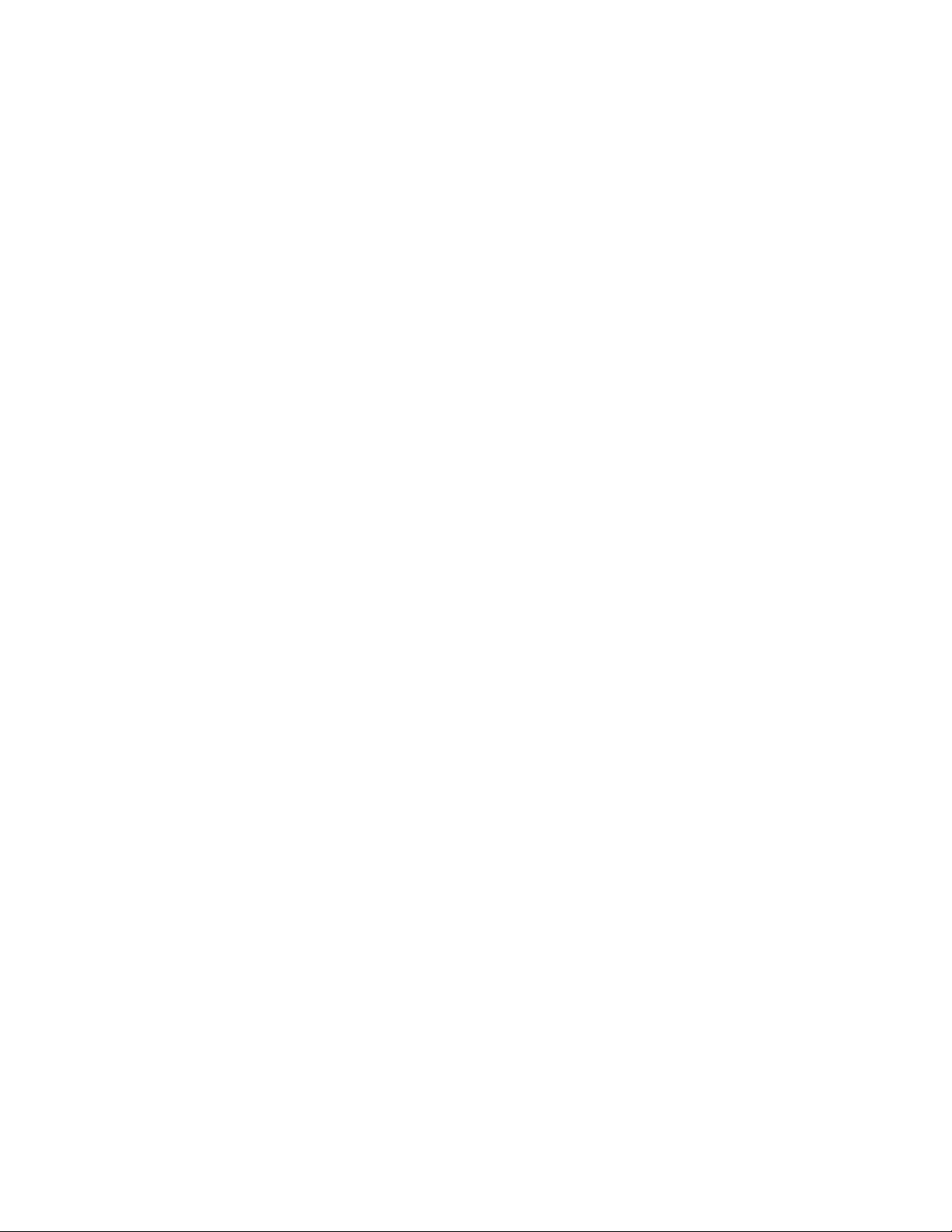
Примечание:Преждечемвоспользоватьсяэтойинформациейипродуктом,ккоторомуона
относится,обязательноознакомьтесьсдокументомThinkStation:Руководствопотехнике
безопасностиигарантиидляданногопродуктаиПриложениеB“Замечания”настранице55.
Второеиздание(Сентябрь2011)
©CopyrightLenovo2009,2011.
ОГОВОРКАОБОГРАНИЧЕНИИПРАВ:Вслучаееслиданныеилипрограммноеобеспечениепредоставляютсяв
соответствиисконтрактомУправленияслужбобщегоназначенияСША(GSA),наихиспользование,копирование
иразглашениераспространяютсяограничения,установленныесоглашением№GS-35F-05925.
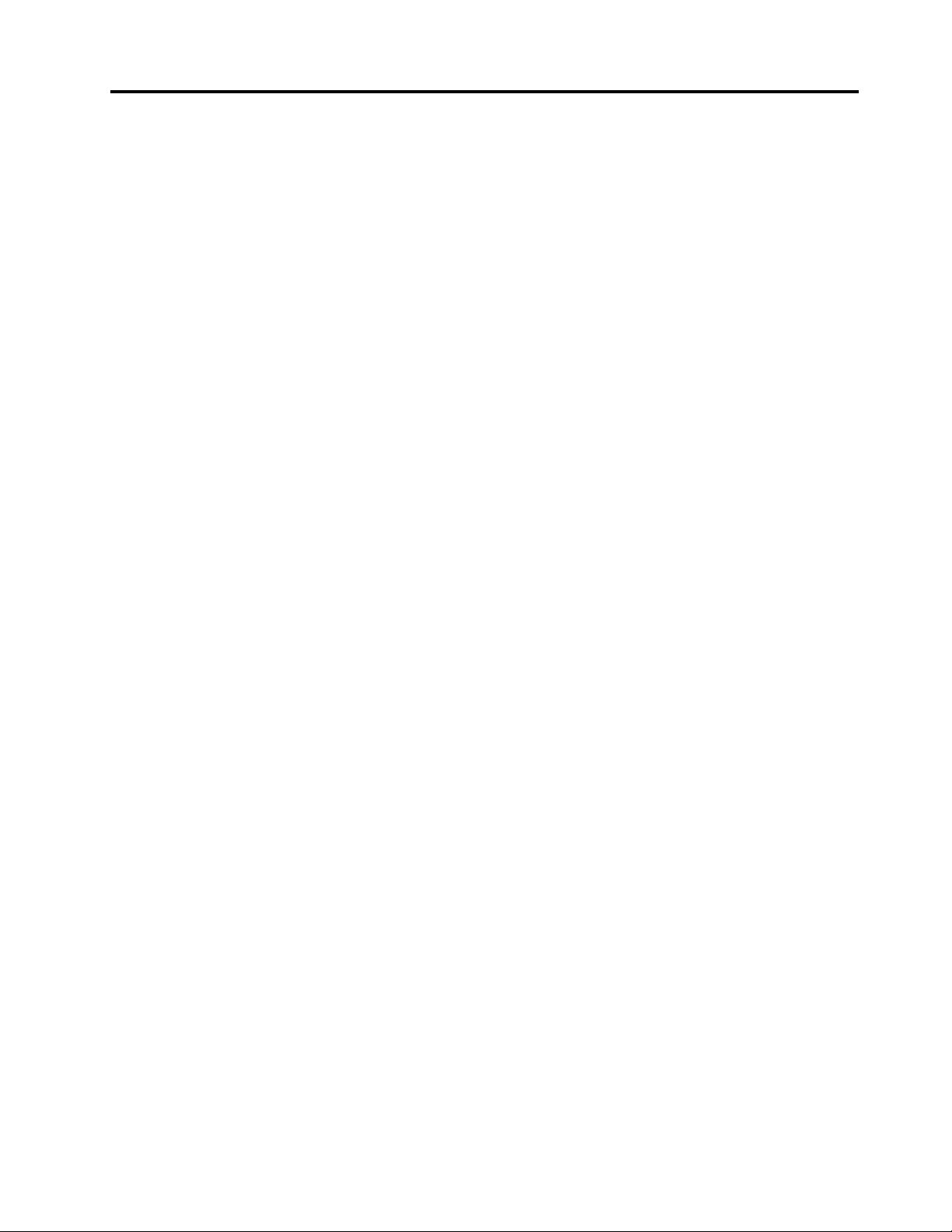
Содержание
Рисунки................iii
Глава1.Важнаяинформацияпо
техникебезопасности.........1
Глава2.Обзор.............3
Дополнительныеинформационныересурсы...3
Работасустройствами,чувствительнымик
статическомуэлектричеству.........4
Местоположения..............4
Расположениеоргановуправленияи
разъемовналицевойпанеликомпьютера..5
Расположениеразъемовназаднейпанели
компьютера...............6
Расположениекомпонентов........8
Расположениекомпонентов,
установленныхнаматеринскойплате....9
Глава3.Установкааппаратных
средствизаменакомпонентов
аппаратнойчасти..........11
Какподключитьвнешниеопции.......11
Установкавнутреннихкомпонентов.....11
Какснятькожух............11
Какснятьлицевуюпанель........12
Доступккомпонентамматеринской
платы................13
Установкавнутреннихдисководов....15
Заменабатарейки.............23
Заменаблокапитания...........24
Установкаилизаменамодуляпамяти.....26
Установкаилизаменаконтроллеров.....29
Установкаконтроллеров........29
Заменаконтроллеров.........31
Заменарадиатораиблокавентилятора....32
Заменажесткогодиска..........34
Заменадисководадляоптическихдисков...35
Заменадисководадлядискетилиустройства
считываниякарт.............37
Заменаблокаразъемовналицевойпанели..38
Заменаблокавентиляторажесткогодиска..39
Заменазаднеговентилятора.........42
Заменавнутреннегодинамика........43
Заменаклавиатуры............44
Заменамыши...............44
Глава4.Чтонужносделатьпосле
заменыкомпонентов........47
Какзагрузитьдрайверыустройств......47
Глава5.Средствазащиты......49
Запорныеустройства...........49
Защитаприпомощипароля.........50
Какстеретьутерянныйилизабытыйпароль
(очиститьCMOS).............50
ПриложениеA.Частотасистемной
памяти................51
ПриложениеB.Замечания.....55
Замечаниепоиспользованиювыводадля
телевизора................56
Товарныезнаки..............56
Индекс................57
©CopyrightLenovo2009,2011
i
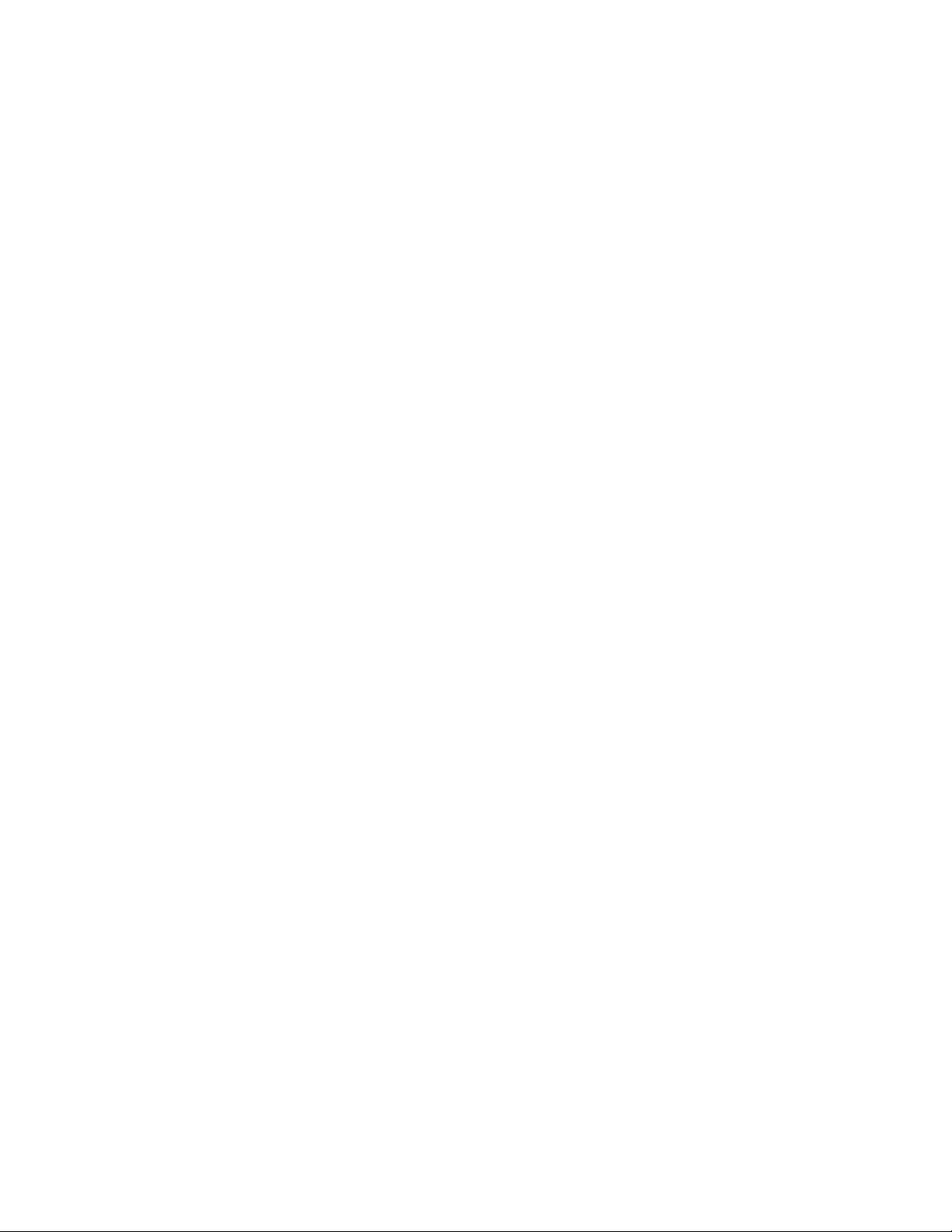
iiThinkStation:Руководствопоустановкеизаменекомпонентоваппаратнойчасти
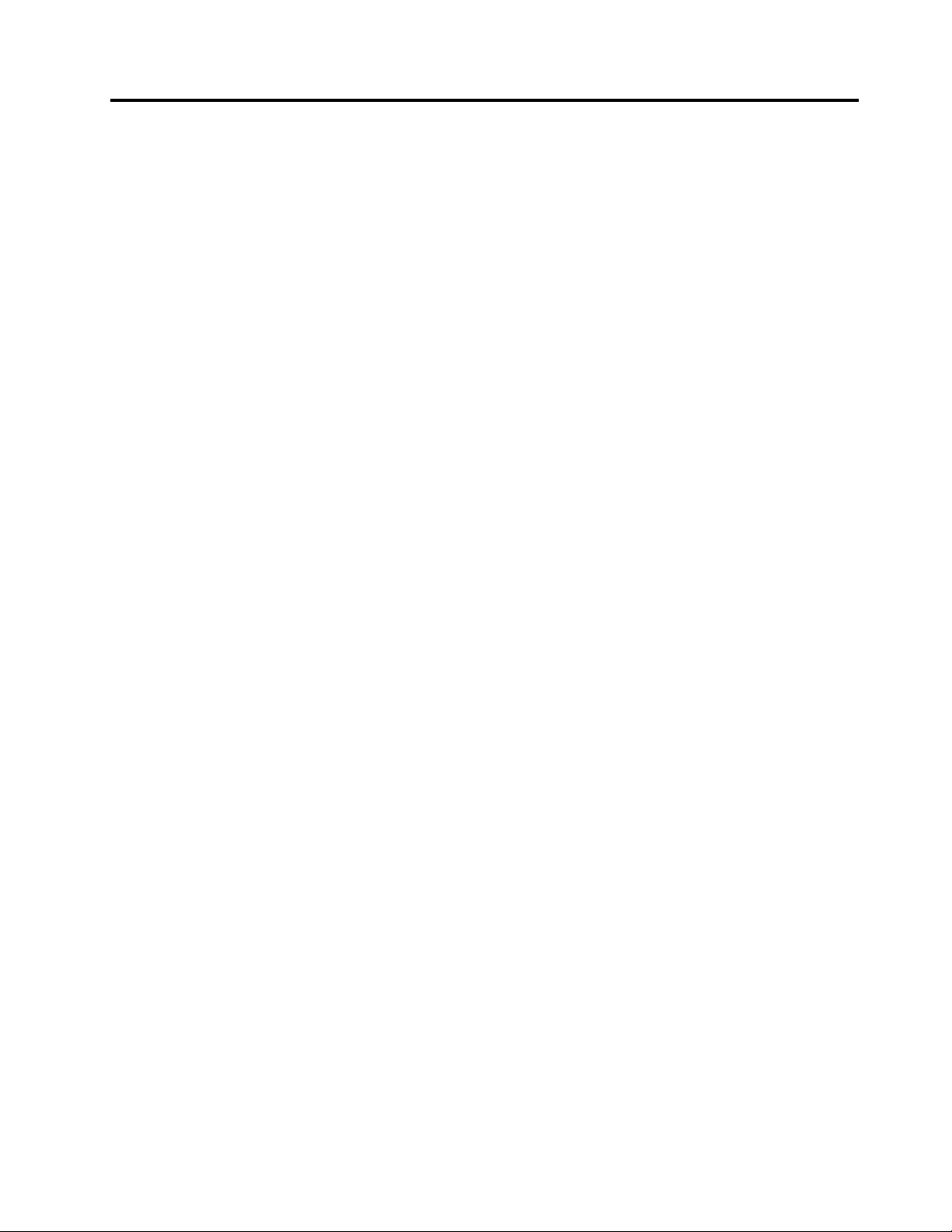
Рисунки
1.Разъемыналицевойпанели.......5
2.Расположениеразъемовназаднейпанели
компьютера..............6
3.Расположениекомпонентов.......8
4.Размещениекомпонентовматеринской
платы.................9
5.Какснятькожух...........12
6.Какснятьлицевуюпанель.......13
7.Снятиеканалавентиляторажесткого
диска................14
8.Снятиевентилятораикрепежнойскобки
жесткогодиска............15
9.Расположениеотсековдля
дисководов.............16
10.Установкакрепежнойскобки......17
11.Установкадисководадляоптических
дисков...............18
12.Подключениедисковода........18
13.Установкакрепежнойскобки......19
14.Установкановогодисководадлядискет
илиустройствасчитываниякарт....20
15.Установка3,5-дюймовогожесткогодиска
вкрепежнуюскобку..........21
16.Установка2,5-дюймовогожесткогодиска
вкрепежнуюскобку..........21
17.Подключение3,5-дюймовогожесткого
дискаSATA.............22
18.Подключение2,5-дюймовогожесткого
дискаSATA.............22
19.Подключение3,5-дюймовогожесткого
дискаSAS..............22
20.Какизвлечьстаруюбатарейку.....23
21.Установкановойбатарейки......23
22.Разъемыкабелейблокапитания....24
23.Снятиевинтовкрепленияблока
питания...............25
24.Какснятьканалвентиляторамодулей
памяти...............27
25.Какснятьмодульпамяти........27
26.Какоткрытьфиксирующиезащелки...28
27.Установкамодуляпамяти.......28
28.Установкаканалавентилятора.....28
29.Снятиеканалавентиляторажесткого
диска................29
30.Установкаконтроллера........30
31.Снятиеполноразмерного
контроллера.............31
32.Открытиезащелкииизвлечение
контроллера.............32
33.Какснятьблокрадиатораи
вентилятора.............33
34.Снятиежесткогодиска........35
35.Какснятьдисководоптических
дисков...............36
36.Крепежнаяскобкадлядисковода
оптическихдисков..........36
37.Снятиедисководадлядискетили
устройствасчитываниякарт......37
38.Установкакрепежнойскобки......38
39.Снятиеблокаразъемовналицевой
панели...............39
40.Снятиеканалавентиляторажесткого
диска................40
41.Снятиекрепежнойскобкиблока
вентиляторажесткогодиска......41
42.Снятиеблокавентиляторажесткого
диска................41
43.Какснятьзаднийвентилятор......42
44.Какснятьвнутреннийдинамик.....43
45.Разъемклавиатуры..........44
46.Разъеммыши............45
47.Запорныеустройства.........49
©CopyrightLenovo2009,2011
iii
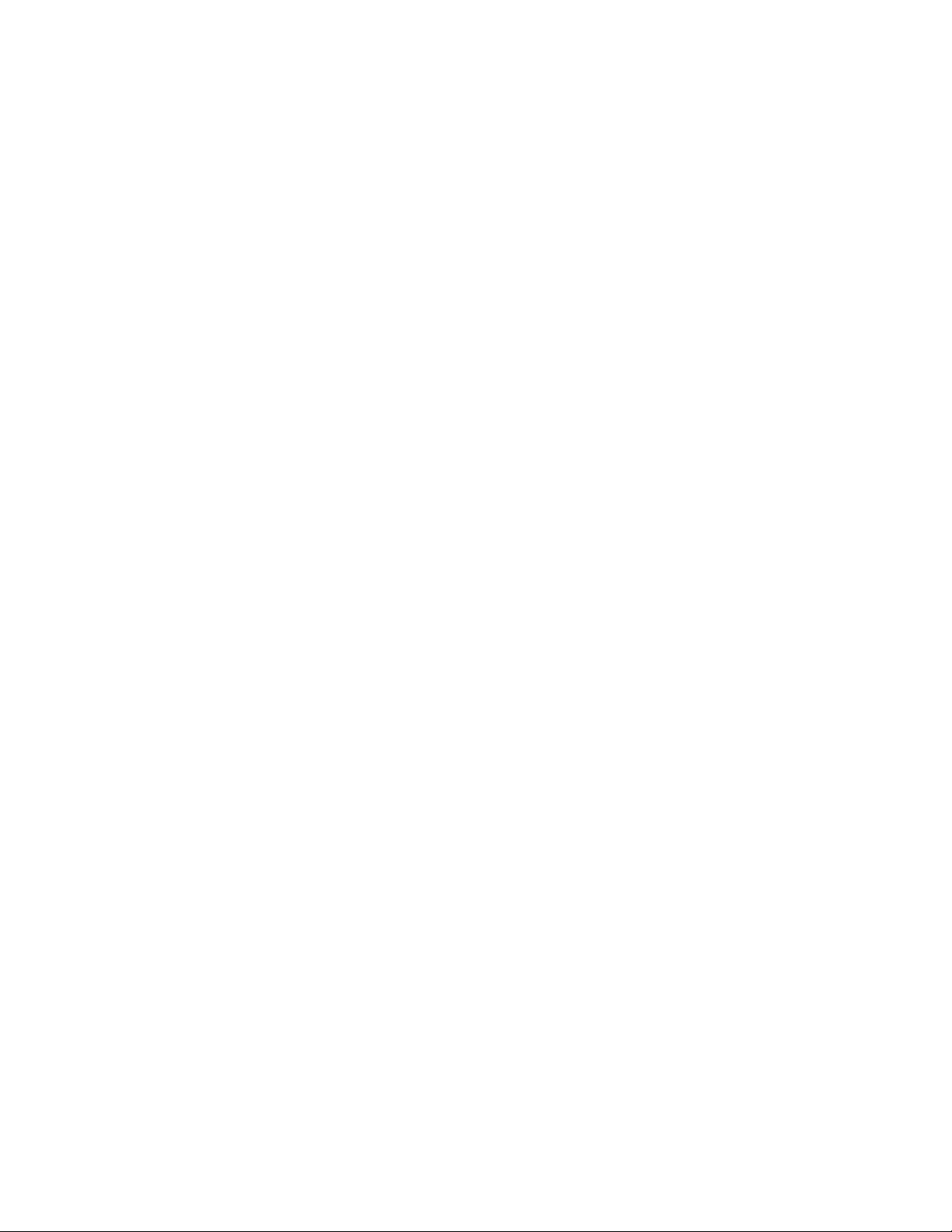
ivThinkStation:Руководствопоустановкеизаменекомпонентоваппаратнойчасти
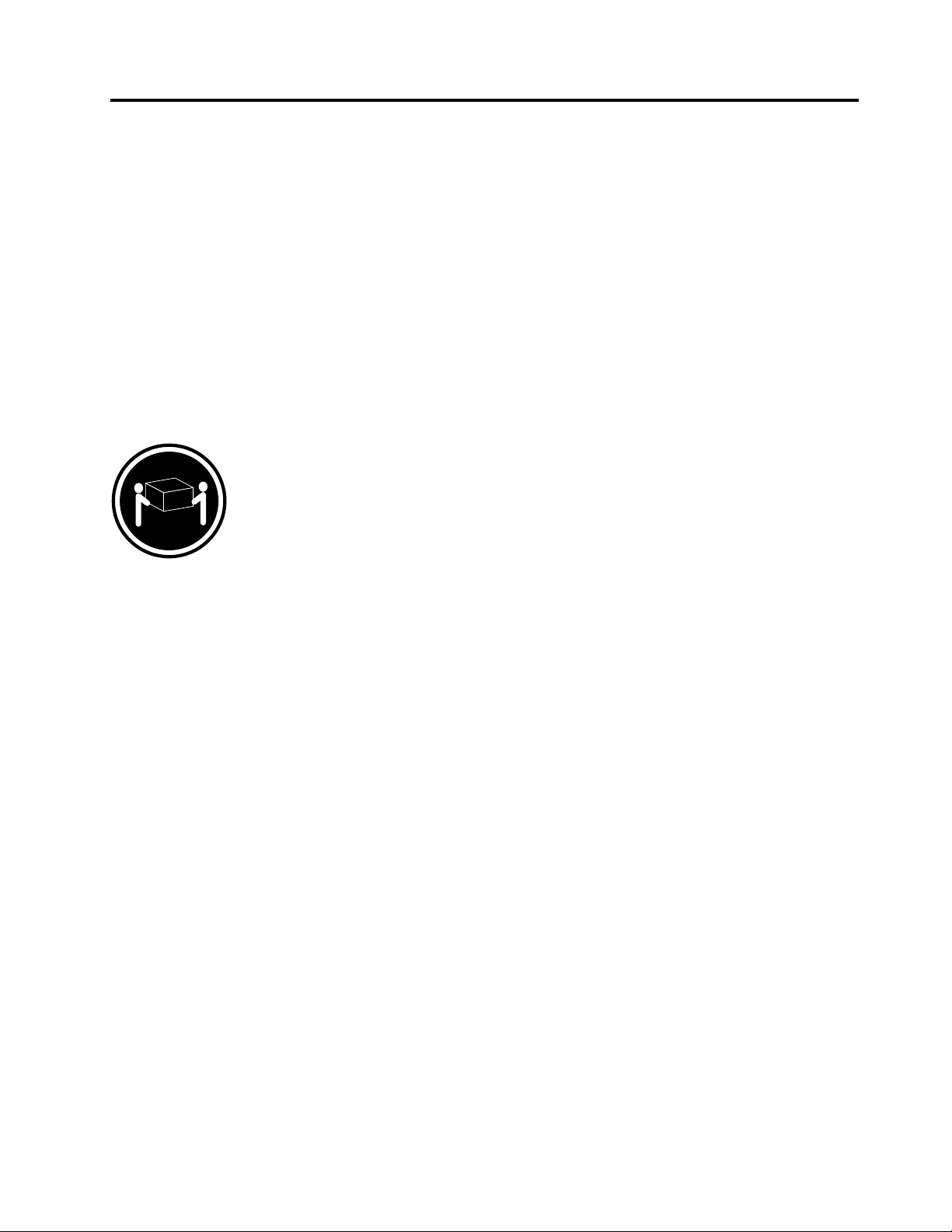
Глава1.Важнаяинформацияпотехникебезопасности
ОСТОРОЖНО:
Передтемкакиспользоватьсведения,приведенныевэтомруководстве,обязательно
прочитайтеиуяснитедлясебявсюинформациюпотехникебезопасностиприработесэтим
продуктом.НовейшиесведенияпотехникебезопасностиможнонайтивдокументеThinkStation:
Руководствопотехникебезопасностиигарантии,которыйприлагаетсякпродукту.Работав
соответствиисправиламитехникибезопасностиснижаетвероятностьполучениятравмы
иповрежденияпродукта.
ЕслиуваснеосталосьдокументаThinkStation:Руководствопотехникебезопасностиигарантии,его
можнозагрузитьвформатеPDFсвеб-сайтаподдержкиLenovo
http://support.lenovo.com.
ОСТОРОЖНО:
ПодниматьипереноситьмоделикомпьютеровThinkStation™4155,4158,и4218должныдва
человека.
®
поадресу
©CopyrightLenovo2009,2011
1
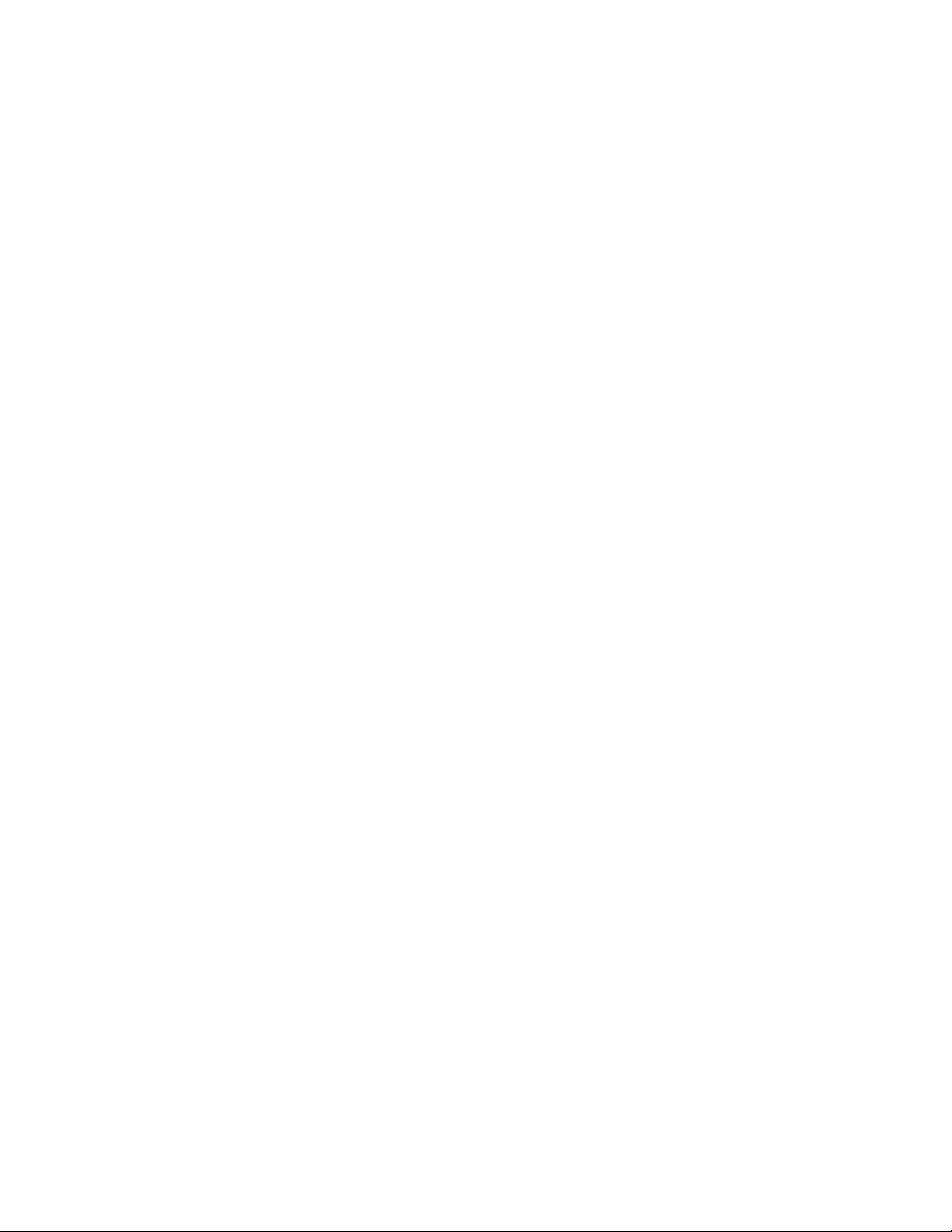
2ThinkStation:Руководствопоустановкеизаменекомпонентоваппаратнойчасти
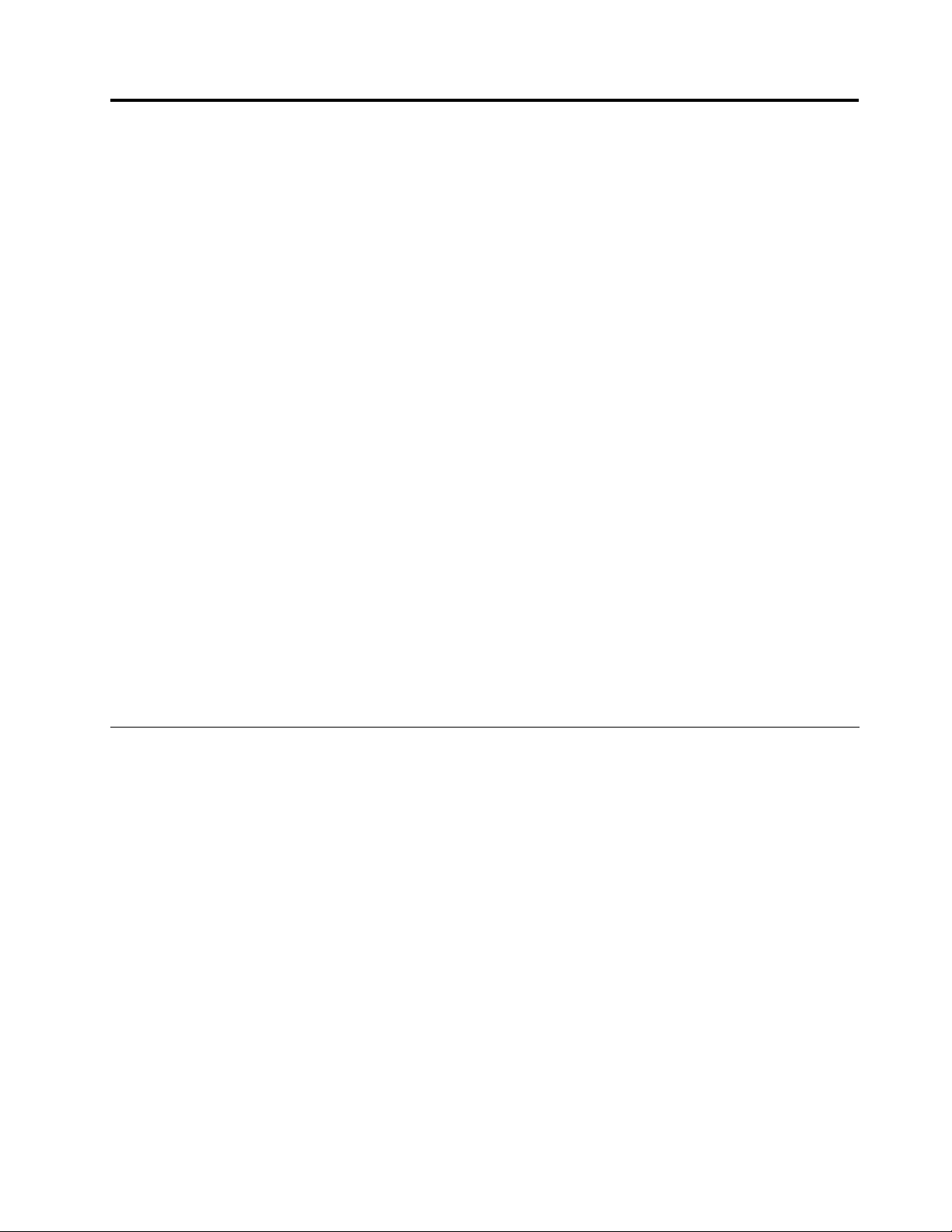
Глава2.Обзор
Вэтомруководствесодержитсяинформацияобустановкеи/илизаменеузловкомпьютера,
подлежащихзаменесиламизаказчика(CustomerReplaceableUnits-CRU).Однаковнастоящем
руководствеописаныметодикизаменынедлявсехкомпонентов.Предполагается,чтодля
квалифицированногоспециалиста,заменяющегокабели,выключателиинекоторыемеханические
компоненты,пошаговоеописаниепроцедурызаменынетребуется.
Примечание:Используйтетолькокомпоненты,поставляемыеLenovo.
Вруководствесодержатсяинструкциипоустановкеилизаменеследующихкомпонентов:
•Батарейка
•Блокпитания
•Модульпамяти
•Картаконтроллера
•Радиаториблоквентилятора
•Жесткийдиск
•Дисководоптическихдисков
•Дисководдлядискетилиустройствосчитываниякарт
•Блокразъемовналицевойпанели
•Блоквентиляторажесткогодиска
•Заднийвентиляторвсборе
•Внутреннийдинамик
•Клавиатура
•Мышь
Дополнительныеинформационныересурсы
ЕслиувасестьдоступвИнтернет,новейшуюинформациюоданномкомпьютереможнополучитьпо
адресу
http://support.lenovo.com
Доступныследующиересурсы:
•ИнформацияпоудалениюиустановкеCRU
•Видеоклипы,вкоторыхпоказано,какснятьиустановитьCRU
•Загружаемыепрограммыидрайверы
•Ссылкинадругиеисточникиполезнойинформации
•Информациюозапасныхчастях
•Публикации
•Списоктелефоновслужбыподдержки
•Информациюпопоискуиустранениюнеполадок
©CopyrightLenovo2009,2011
3
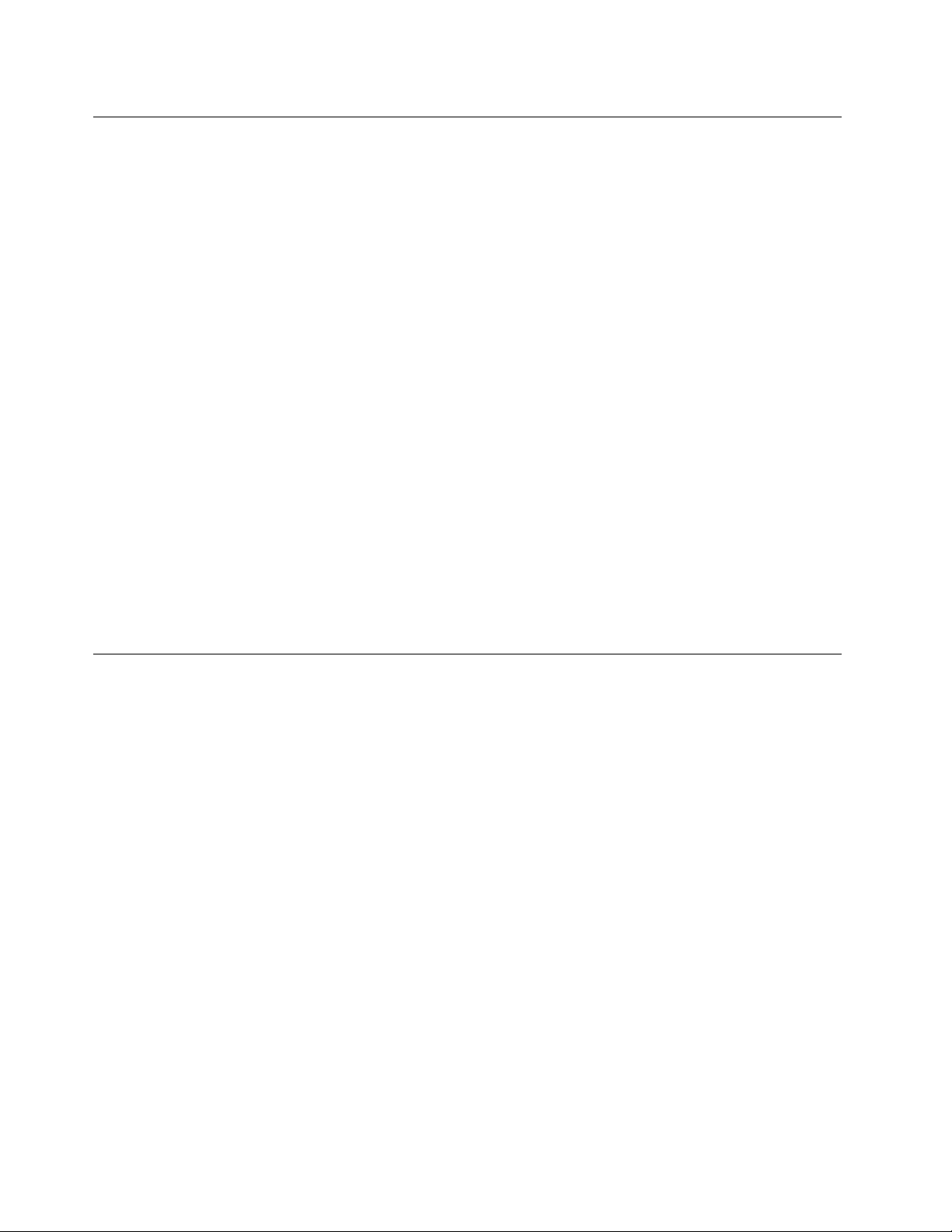
Работасустройствами,чувствительнымикстатическому электричеству
Нераскрывайтеантистатическуюупаковкусновымкомпонентом,покавынеснялинеисправный
компонентинеподготовилиськустановкенового.Статическоеэлектричество(безопасноедлявас)
можетсерьезноповредитькомпонентыкомпьютераизапасныечасти.
Есливыберетеврукизапасныечастиидругиекомпонентыкомпьютера,тонужнопредпринять
следующиемерыпредосторожности,чтобыизбежатьповреждений,вызываемыхразрядом
статическогоэлектричества:
•Постарайтесьменьшедвигаться.Придвижениивокругвасобразуетсяполестатического
электричества.
•Осторожноберитеврукизапасныечастиидругиекомпонентыкомпьютера.Контроллеры,модули
памяти,материнскиеплатыимикропроцессорыможнобратьтолькозабоковыеграни.Нивкоем
случаенеприкасайтеськоткрытымпечатнымсхемам.
•Неразрешайтедругимприкасатьсякзапаснымчастямидругимкомпонентамкомпьютера.
•Передтем,какустановитьновыйкомпонент,приложитеантистатическуюупаковку,содержащую
новуюзапаснуючасть,кметаллическойкрышкеслотоврасширенияиликлюбойдругой
неокрашеннойчастикомпьютера(покрайнеймере,надвесекунды).Этоснизитуровень
статическогоэлектричестванаупаковкеинавашемтеле.
•Послетого,каквыизвлеклиновуюзапаснуючастьизантистатическойупаковки,постарайтесь
сразуустановитьеевкомпьютер,некладянастол.Еслиэтоневозможно,торасстелитена
ровнойгладкойповерхностиантистатическуюпленку,вкоторуюбылаупакованазапаснаячасть,и
положитезапаснуючастьнаэтупленку.
•Некладитезапасныечастинакорпускомпьютераилидругиеметаллическиеповерхности.
Местоположения
Вэтомразделеприведеныиллюстрации,припомощикоторыхвысможетеопределить
местонахождениеразъемов,регуляторовиразличныхкомпонентовкомпьютера.
4ThinkStation:Руководствопоустановкеизаменекомпонентоваппаратнойчасти

Расположениеоргановуправленияиразъемовналицевойпанели компьютера
Нарис.Рис.1“Разъемыналицевойпанели”настранице5показанорасположениеразъемовна
лицевойпанеликомпьютера.
Рис.1.Разъемыналицевойпанели
1РазъемUSB4РазъемUSB
2Микрофон5РазъемIEEE1394
3Разъемдлянаушников
Глава2.Обзор5
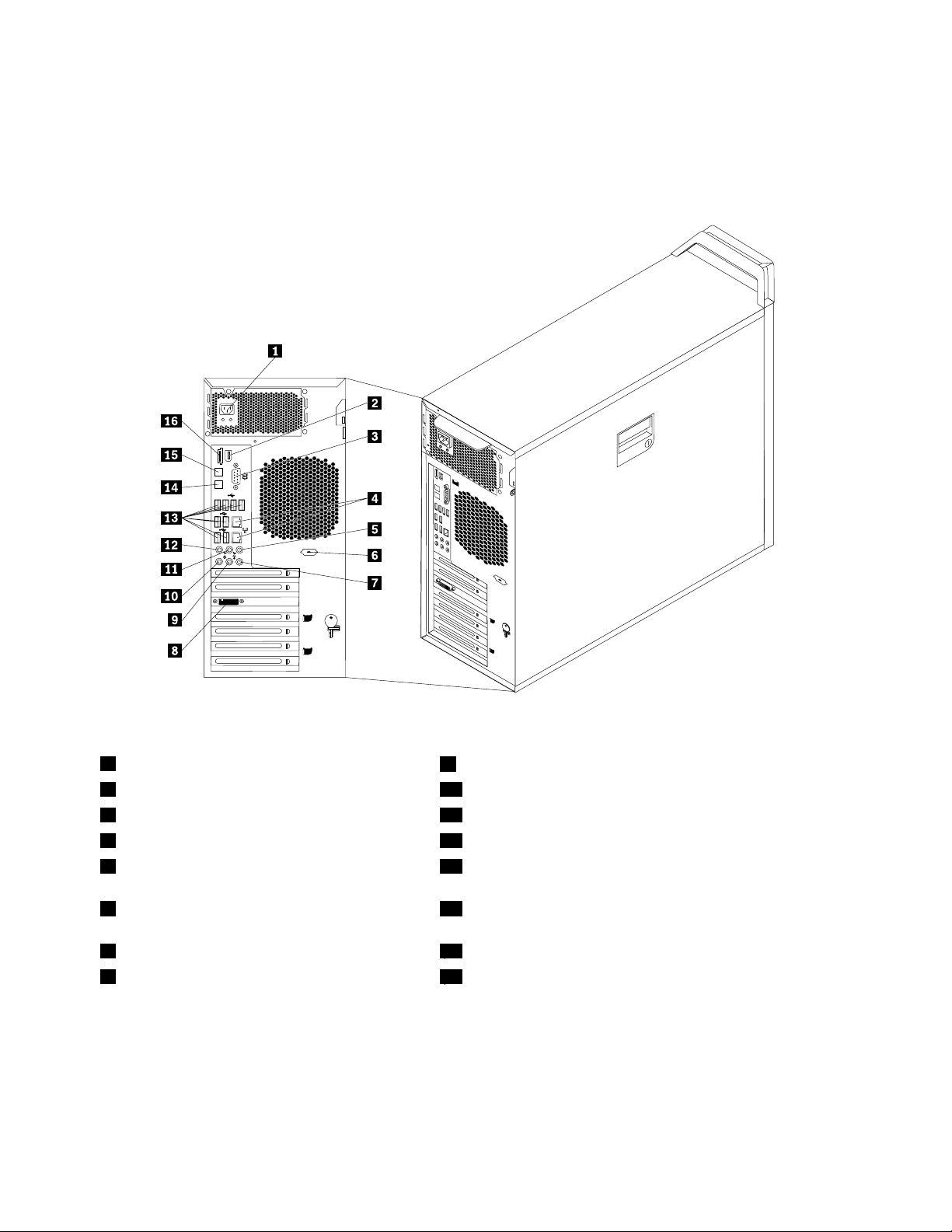
Расположениеразъемовназаднейпанеликомпьютера
НаРис.2“Расположениеразъемовназаднейпанеликомпьютера”настранице6показано
расположениеразъемовназаднейпанеликомпьютера.Некоторыеразъемыназаднейпанели
компьютераимеютцветовуюмаркировку;этопомогаетопределитьместоподключениякабелей.
Рис.2.Расположениеразъемовназаднейпанеликомпьютера
1Разъемпитания
2РазъемIEEE139410Микрофон
3Последовательныйпорт11Разъемлинейногоаудиовыхода,задняяколонка
4РазъемыEthernet(2)12Разъемлинейногоаудиовыхода,боковаяколонка
5Разъемлинейногоаудиовыхода,
9Разъемлинейногоаудиовыхода,передняяколонка
13РазъемыUSB(8)
сабвуфер/центральнаяколонка
6Последовательныйпорт(внекоторых
моделях)
7Линейныйаудиовход15ВходнойразъемоптическогоинтерфейсаSPDIF
8Видеоразъем(внекоторыхмоделях)16РазъемeSATA
14ВыходнойразъемоптическогоинтерфейсаSPDIF(Sony
PhilipsDigitalInterconnectFormat)
6ThinkStation:Руководствопоустановкеизаменекомпонентоваппаратнойчасти
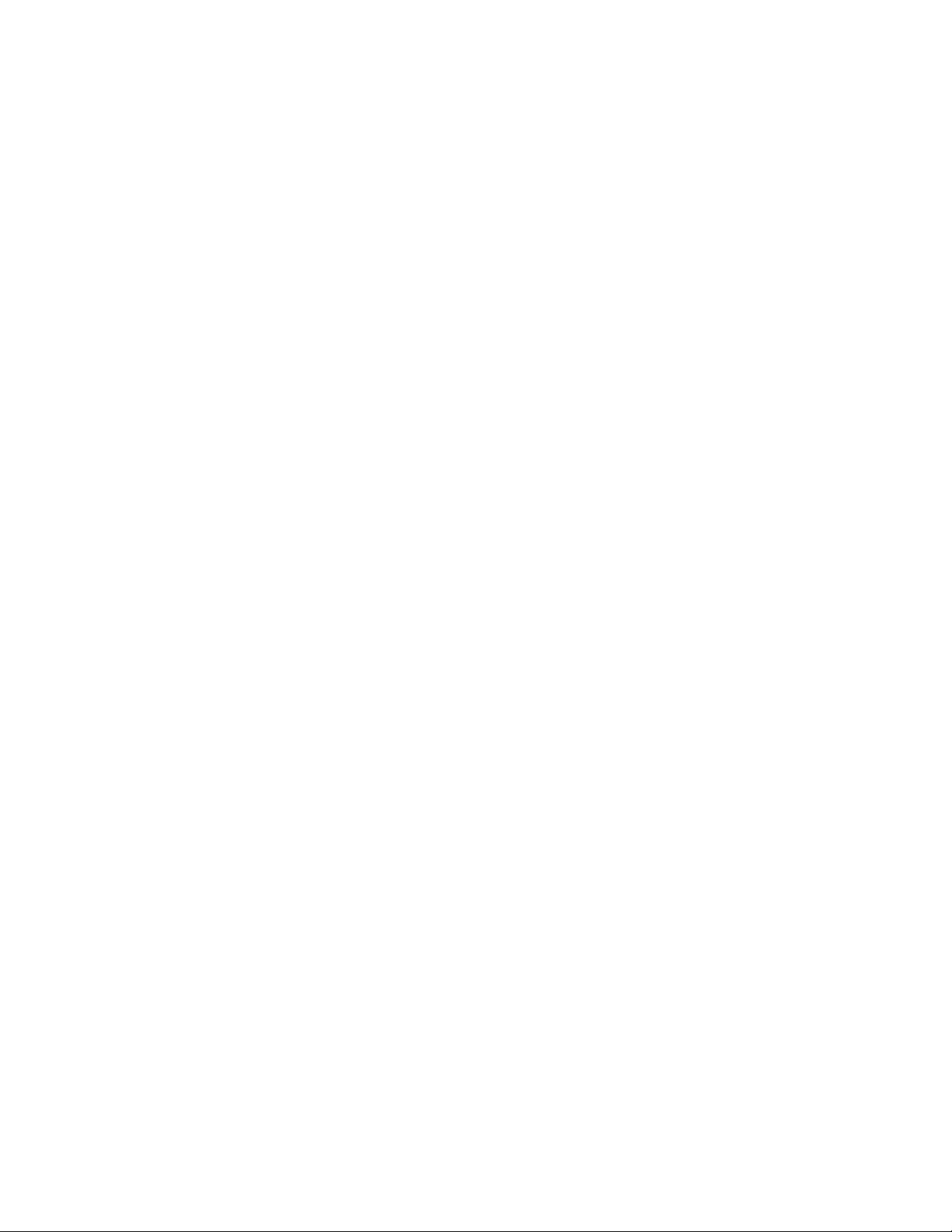
РазъемОписание
РазъемUSBЧерезэтиразъемыможноподключитьустройствасразъемомUSB
(например,клавиатуру,мышь,сканерилипринтерUSB).Еслинужно
подключитьболее10устройствUSB,томожноприобрестиконцентратор
USBдляподключениядополнительныхустройствUSB.
РазъемEthernet
КэтомуразъемуподключаетсякабельEthernetлокальнойсети(LAN).
Примечания:
1.Чтобыобеспечитьфункционированиекомпьютеравсоответствии
стребованиями,предъявляемымикоборудованиюКлассаB(FCC),
используйтекабельEthernetкатегории5.
2.КомпьютероснащендвумяразъемамиEthernet.Дляповышения
производительностиподключайтекабельEthernetдляосновной
локальнойсетикразъему,помеченному“1”.
ПоследовательныйпортКэтомуразъемуможноподключитьвнешниймодем,последовательный
принтерилидругоеустройство,длякоторогонужен9-штырьковый
последовательныйразъем.
Микрофон
Служитдляподключенияккомпьютерумикрофона,чтобывымогли
записыватьзвукилиработатьспрограммамираспознаванияречи.
ЛинейныйаудиовходЭтотразъемобеспечиваетпередачузвуковыхсигналовсвнешних
аудиоустройств,например,состереосистемы,накомпьютер.Есливы
подключаетеккомпьютерувнешнееаудиоустройство,тосоедините
кабелемразъемлинейногоаудиовыходаустройствасразъемомЛинейный
аудиовходкомпьютера.
Разъемлинейного
аудиовыхода,передняя
колонка
Черезэтотразъемаудиосигналоткомпьютерапередаетсянавнешние
устройства(например,стереоколонкиспитаниемотсети(колонкисо
встроеннымиусилителями),мультимедийныеклавиатурыилилинейный
аудиовходстереосистемыилидругоговнешнегозаписывающего
устройства).
Прииспользованиисистемы5.1или7.1кэтомуразъемуподключаются
леваяиправаяпередниеколонки.
Разъемлинейного
аудиовыхода,
Прииспользованиисистемы5.1или7.1кэтомуразъемуподключаются
центральныеколонкиисабвуфер.
сабвуфер/центральнаяколонка
Разъемлинейного
аудиовыхода,задняяколонка
Разъемлинейного
аудиовыхода,боковаяколонка
Выходнойразъемоптического
интерфейсаSPDIF
Прииспользованиисистемы5.1или7.1кэтомуразъемуподключаются
леваяиправаязадниеколонки.
Прииспользованиисистемы7.1кэтомуразъемуподключаютсялевая
иправаябоковыеколонки.
Черезэтотразъемцифровыеаудиосигналы5.1передаютсянавнешнее
устройство(например,усилительилиресивер)черезоптическийкабель
TOSLINK(ToshibaLink).
Входнойразъемоптического
интерфейсаSPDIF
Используетсядляприемацифровыхаудиосигналов5.1отвнешнего
оборудования(например,ресиверидругиемультимедийныеустройства)
черезоптическийкабельTOSLINK.
РазъемeSATAКэтомуразъемуSerialAdvancedT echnologyAttachment(eSATA)
подключаетсявнешнийжесткийдиск.
РазъемIEEE1394ИспользуетсядляобменасигналамиIEEE1394междукомпьютероми
другимисовместимымиустройствами(например,видеокамерыиливнешний
дискхранения).ЭтотразъеминогданазываютFirewire(огненныйпровод),
посколькуонобеспечиваетвысокоскоростнуюпередачуданных.
Глава2.Обзор7
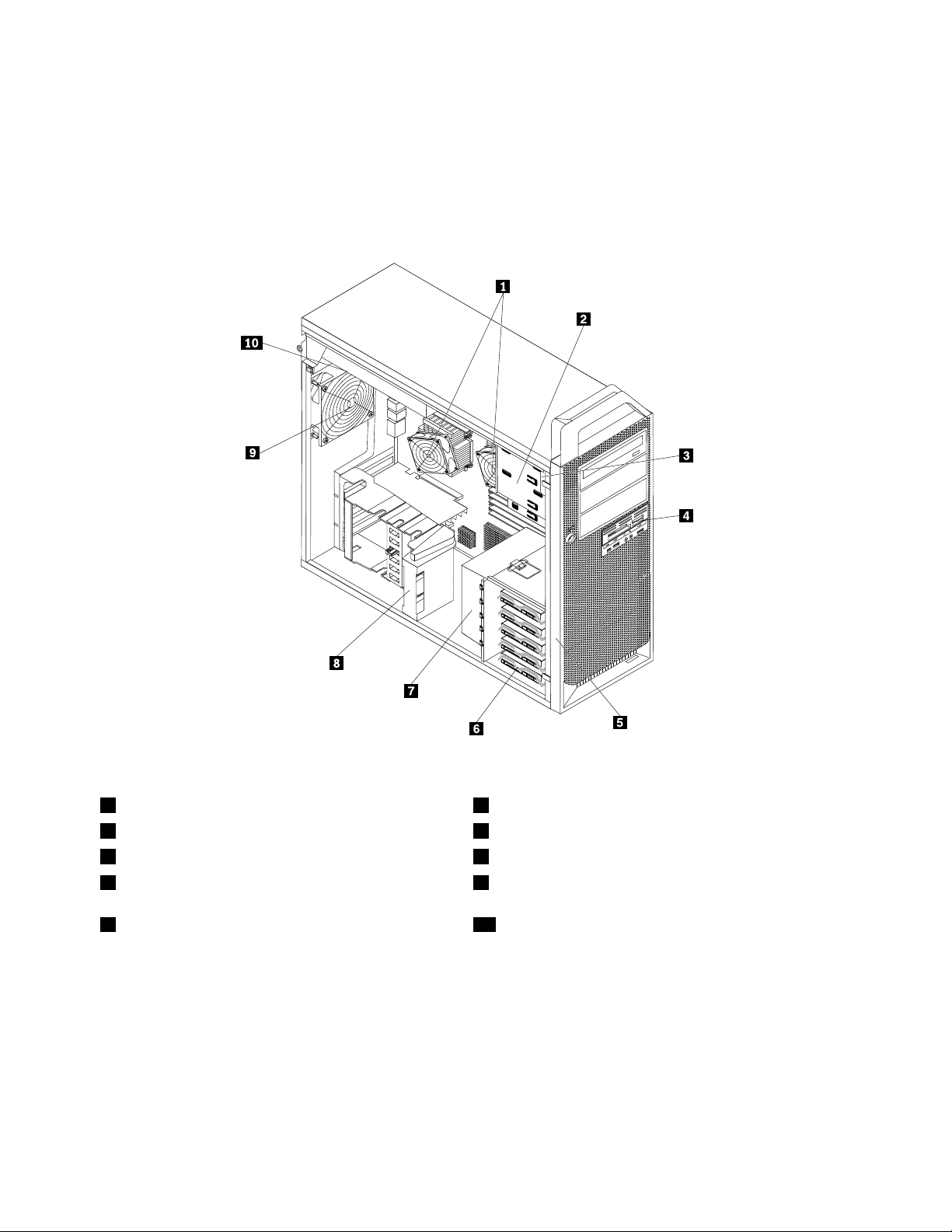
Расположениекомпонентов
Информациюотом,какоткрытькожухкомпьютера,смотритевразделе“Какснятькожух”на
странице11.
НаРис.3“Расположениекомпонентов”настранице8показаноразмещениеразличныхкомпонентов
данногокомпьютера.
Рис.3.Расположениекомпонентов
1Микропроцессорыирадиаторы(2)6Отсекидляжесткихдисков(5)
2Отсекидисководовдляоптическихдисков(3)
3Внутреннийдинамик
43,5-дюймовыйдисководдлядискетилиустройство
считываниякарт
5Лицеваяпанель10Блокпитания
7Блоквентиляторажесткогодиска
8Фиксаторконтроллера
9Заднийвентилятор
8ThinkStation:Руководствопоустановкеизаменекомпонентоваппаратнойчасти

Расположениекомпонентов,установленныхнаматеринскойплате
НаРис.4“Размещениекомпонентовматеринскойплаты”настранице9показаноразмещение
компонентовнаматеринскойплате.
Рис.4.Размещениекомпонентовматеринскойплаты
1Гнездапамятипроцессора1(6)19Разъемыдляжесткихдисков(5)
2Микропроцессорирадиатор1
3Разъемвентиляторапроцессора1
4Разъемпитаниямикропроцессора112В
5Разъемвентиляторамодулейпамяти
20Разъемыдисководовоптическихдисков(3)
21Батарейка
22ПеремычкастиранияCMOS/восстановления
23Разъемтермодатчика
процессора1
6Микропроцессорирадиатор224Разъемдатчикаустановленногокожуха
7Разъемпитаниямикропроцессора212В
824-Штырьковыйразъемпитания
9Разъемвентиляторапроцессора2
10Разъемвентиляторамодулейпамяти
25РазъемPS/2клавиатурыимыши
26Разъемвнутреннегодинамика
27РазъемCOM2
28Аудиоразъемлицевойпанели
процессора2
11Гнездапамятипроцессора2(6)29ГнездокартыконтроллераPCI
12Разъемвыключателяпитания/светодиодов30ГнездоплатыграфическогоконтроллераPCIExpress
x4(механическийх16)
13Дополнительныйразъемсветодиодов31ГнездоплатыграфическогоконтроллераPCIExpress
x16
14Разъемвентиляторажесткогодиска
32ГнездокартыконтроллераPCI
Глава2.Обзор9
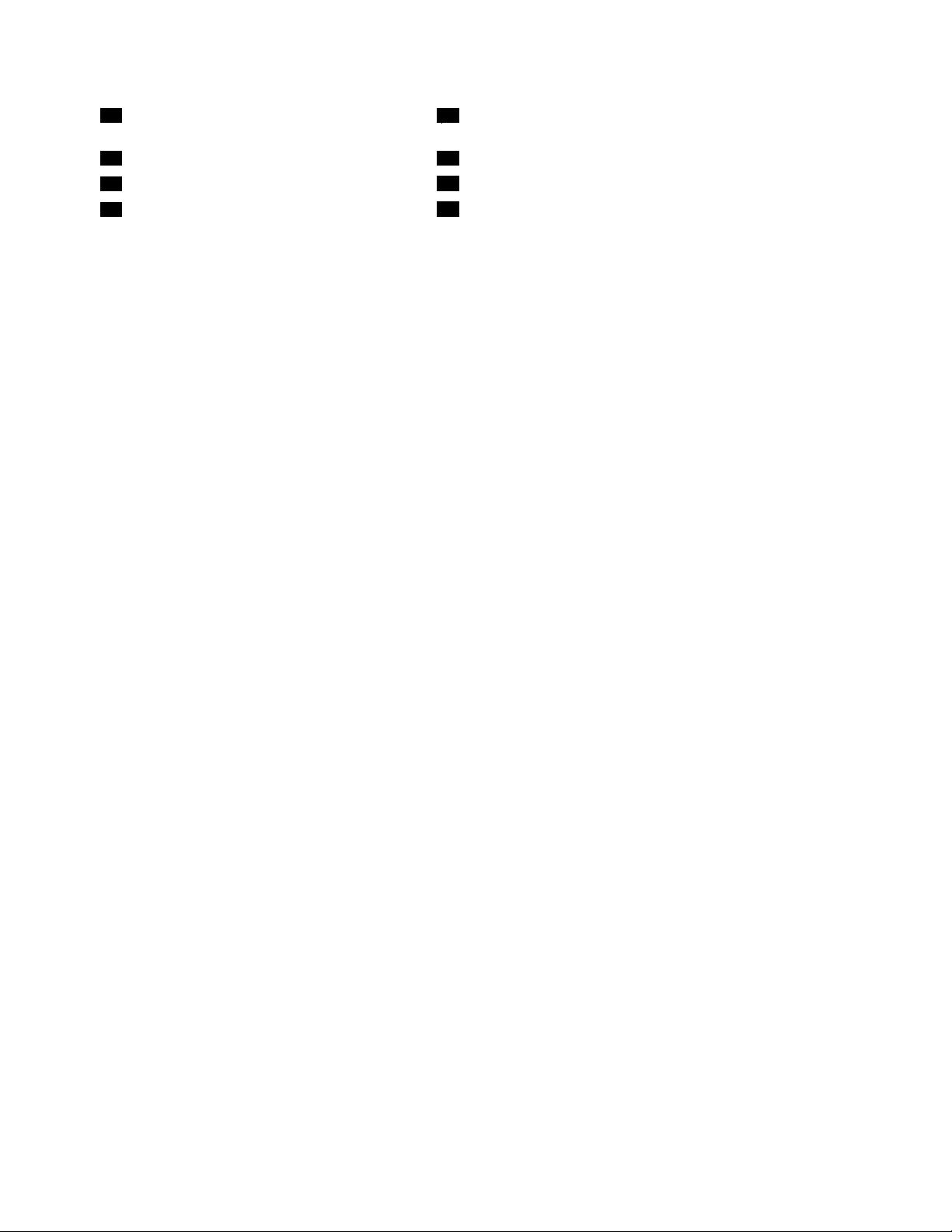
15Разъемдисководадлядискет
33ГнездоплатыграфическогоконтроллераPCIExpress
x16
16Разъемустройствасчитываниякарт34ГнездоконтроллераPCIExpressx1
17ПереднийразъемUSB
18ПереднийразъемIEEE1394
35Разъемпитанияграфическогоконтроллера
36Разъемзаднеговентилятора
10ThinkStation:Руководствопоустановкеизаменекомпонентоваппаратнойчасти
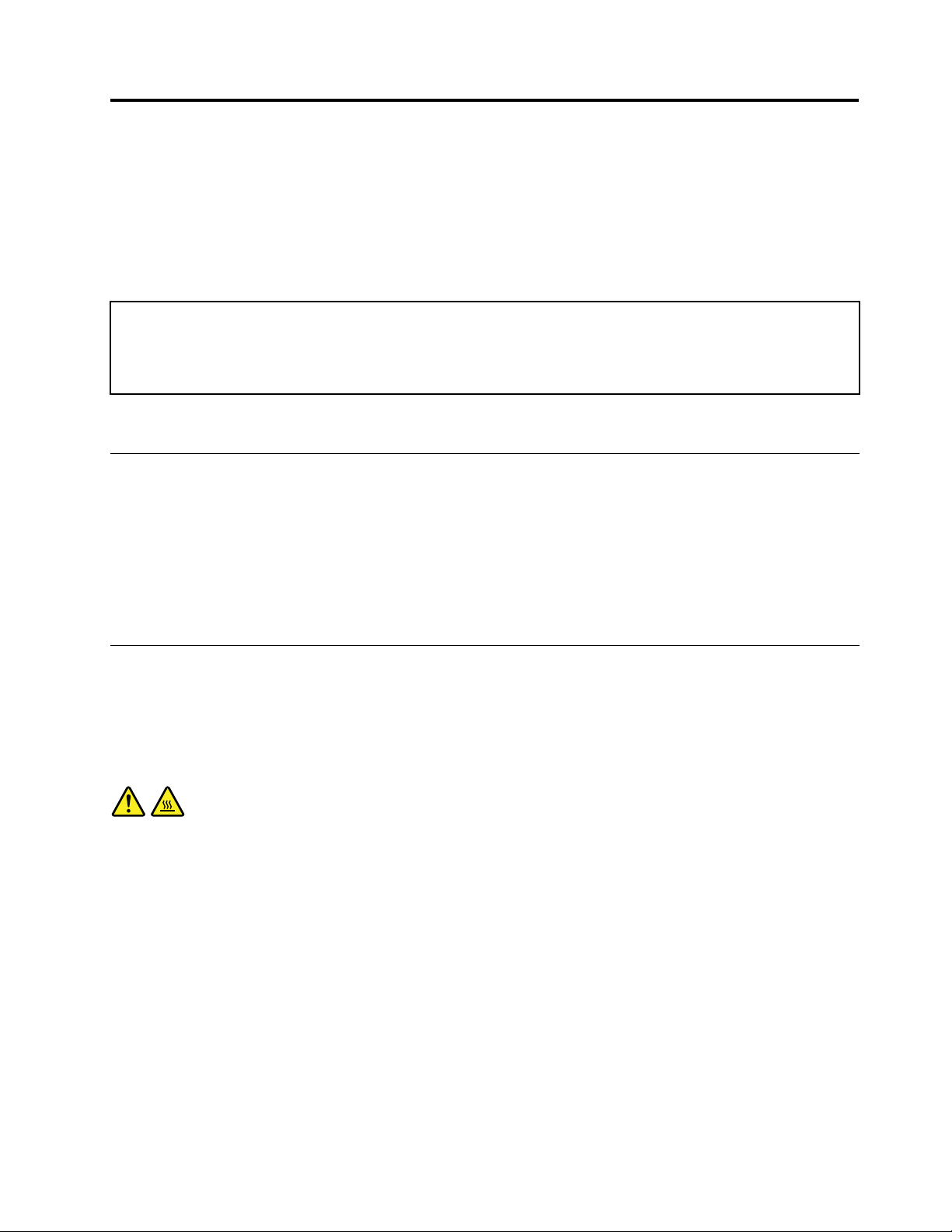
Глава3.Установкааппаратныхсредствизамена компонентоваппаратнойчасти
Вэтойглавесодержатсявводныесведенияокомпонентахиаппаратныхсредствахкомпьютера.
Выможетемодернизироватькомпьютер,установивдополнительныемодулипамяти,контроллеры
илидисководы.Приустановкеаппаратногосредстваследуйтеинструкциям,прилагаемымкэтому
аппаратномусредству.
Внимание:Неоткрывайтекомпьютеринепытайтесьремонтироватьего,есливынепрочиталираздел
“Важнаяинформацияпотехникебезопасности”впубликацииThinkStation:Руководствопотехнике
безопасностиигарантии(прилагаетсяккомпьютеру).ПубликациюThinkStation:Руководствопотехнике
безопасностиигарантииможнозагрузитьнавеб-сайте
http://support.lenovo.com
Примечание:Используйтетолькокомпоненты,поставляемыеLenovo.
Какподключитьвнешниеопции
Квашемукомпьютеруможноподключитьвнешниеколонки,принтерилисканер.Длянекоторых
устройств(помимофизическогоподключения)нужноустановитьдополнительноепрограммное
обеспечение.Придобавлениивнешнегоустройствапросмотритеразделы“Расположениеразъемов
назаднейпанеликомпьютера”настранице6
налицевойпанеликомпьютера”настранице5,чтобынайтинужныйразъем,азатемподключите
устройствоиустановитенужноепрограммноеобеспечениеилидрайверыустройствавсоответствии
синструкциями,прилагаемымикустройству.
и“Расположениеоргановуправленияиразъемов
Установкавнутреннихкомпонентов
Важно:Передтемкакснятькожухкомпьютера,см.раздел“Работасустройствами,
чувствительнымикстатическомуэлектричеству”настранице4.
Какснятькожух
ОСТОРОЖНО:
Передтемкакоткрытькожух,выключитекомпьютеридайтеемуостыть(3-5мин).
Чтобыснятькожухкомпьютера,сделайтеследующее:
1.Извлекитеиздисководоввсеносителиизакройтеоперационнуюсистему.Выключитевсе
подключенныеустройства.Выключитекомпьютер.
2.Выньтеизрозетоквилкивсехшнуровпитания.
3.Отсоединитеоткомпьютеракабели.Втомчисле,отсоединитешнурыпитания,кабели
ввода/выводаивсеостальныекабели,подсоединенныеккомпьютеру.Смотритеразделы
“Расположениеоргановуправленияиразъемовналицевойпанеликомпьютера”настранице5и
“Расположениеразъемовназаднейпанеликомпьютера”настранице6.
4.Снимитевсезапорныеустройства(например,замкидлятросаилинавесныезамки),запирающие
кожух.СмотритеразделГлава5“Средствазащиты”настранице49
.
©CopyrightLenovo2009,2011
11
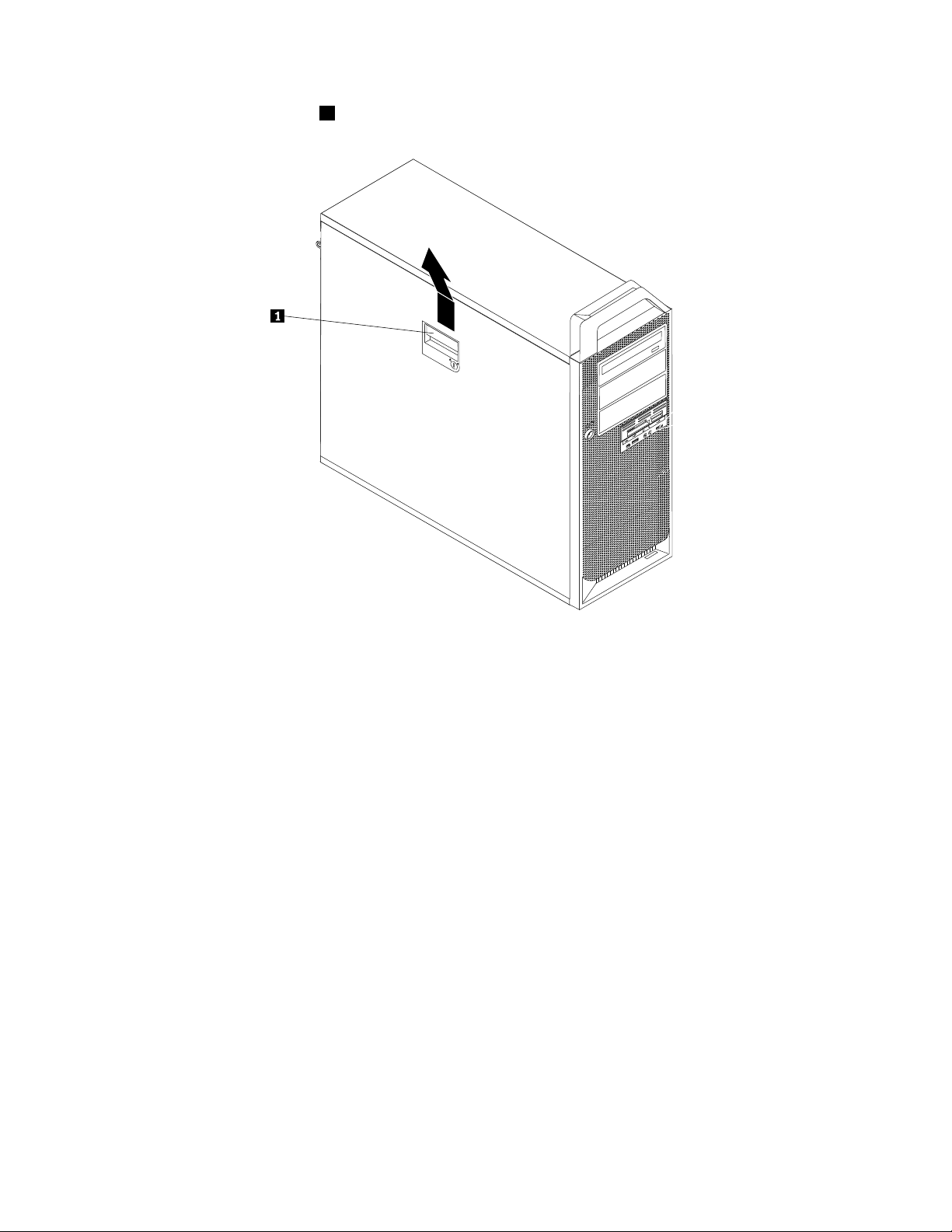
5.Откройтезащелкукожуха1иснимитекожух.Положитекожухнаровнуюповерхность.
Рис.5.Какснятькожух
Какснятьлицевуюпанель
Чтобыснятьлицевуюпанель,сделайтеследующее:
1.Снимитекожухкомпьютера.Смотритераздел“Какснятькожух”настранице11.
12ThinkStation:Руководствопоустановкеизаменекомпонентоваппаратнойчасти
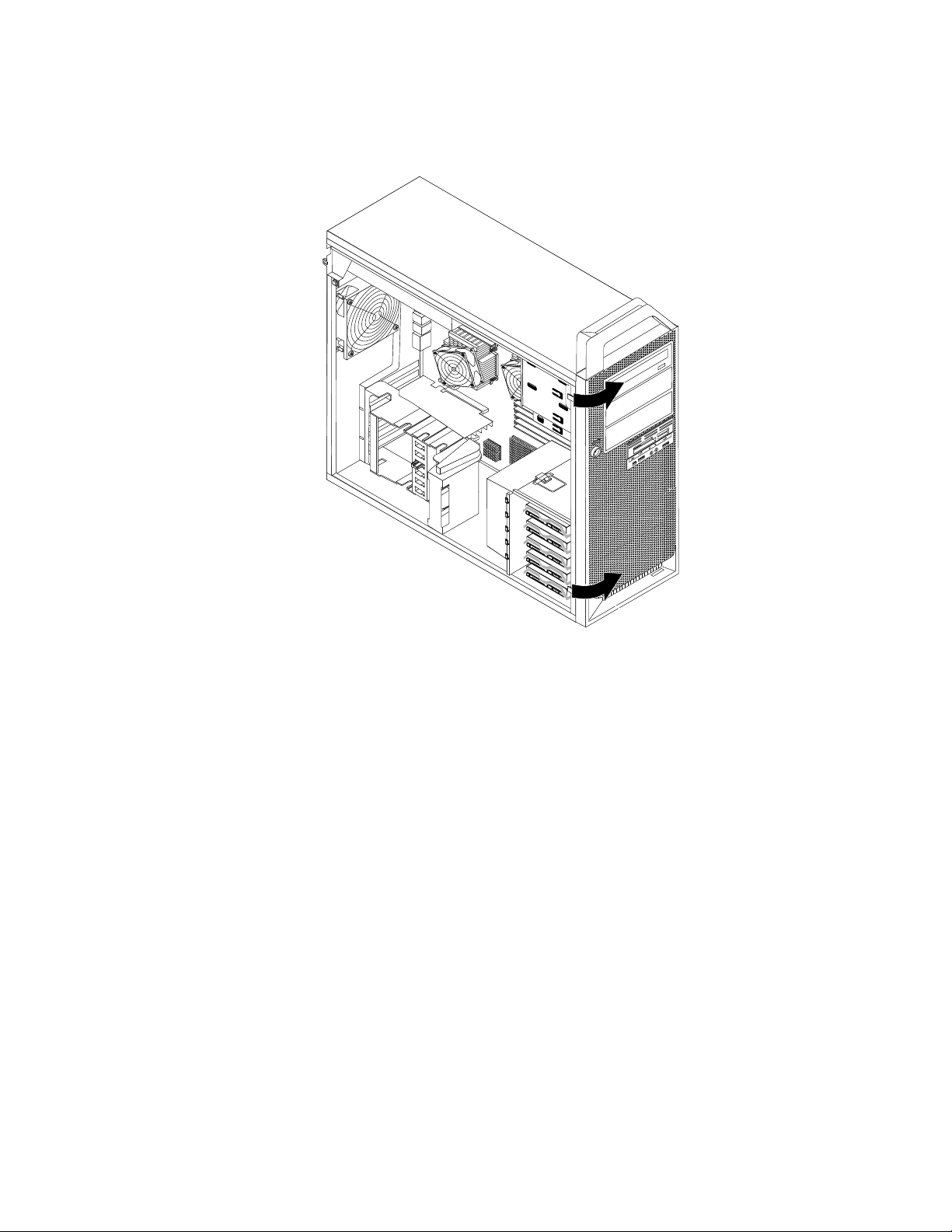
2.Снимителицевуюпанель,открывдвепластмассовыезащелкиналевойсторонеипотянувпанель
наружу,какэтопоказанонарисунке.
Рис.6.Какснятьлицевуюпанель
3.Положителицевуюпанельнаровнуюповерхность.
4.Чтобыпоставитьнаместолицевуюпанель,вставьтепластмассовыезащелкиправойстороны
панеливсоответствующиеотверстиявраме,азатемповорачивайтепанельвнутрь,покаонане
встанетнаместослевойстороны.
Доступккомпонентамматеринскойплаты
Чтобыдобратьсядокомпонентовматеринскойплаты,сделайтеследующее:
1.Снимитекожухкомпьютера.Смотритераздел“Какснятькожух”настранице11.
2.Высвободитеиоткройтефиксаторконтроллера.
Глава3.Установкааппаратныхсредствизаменакомпонентоваппаратнойчасти13
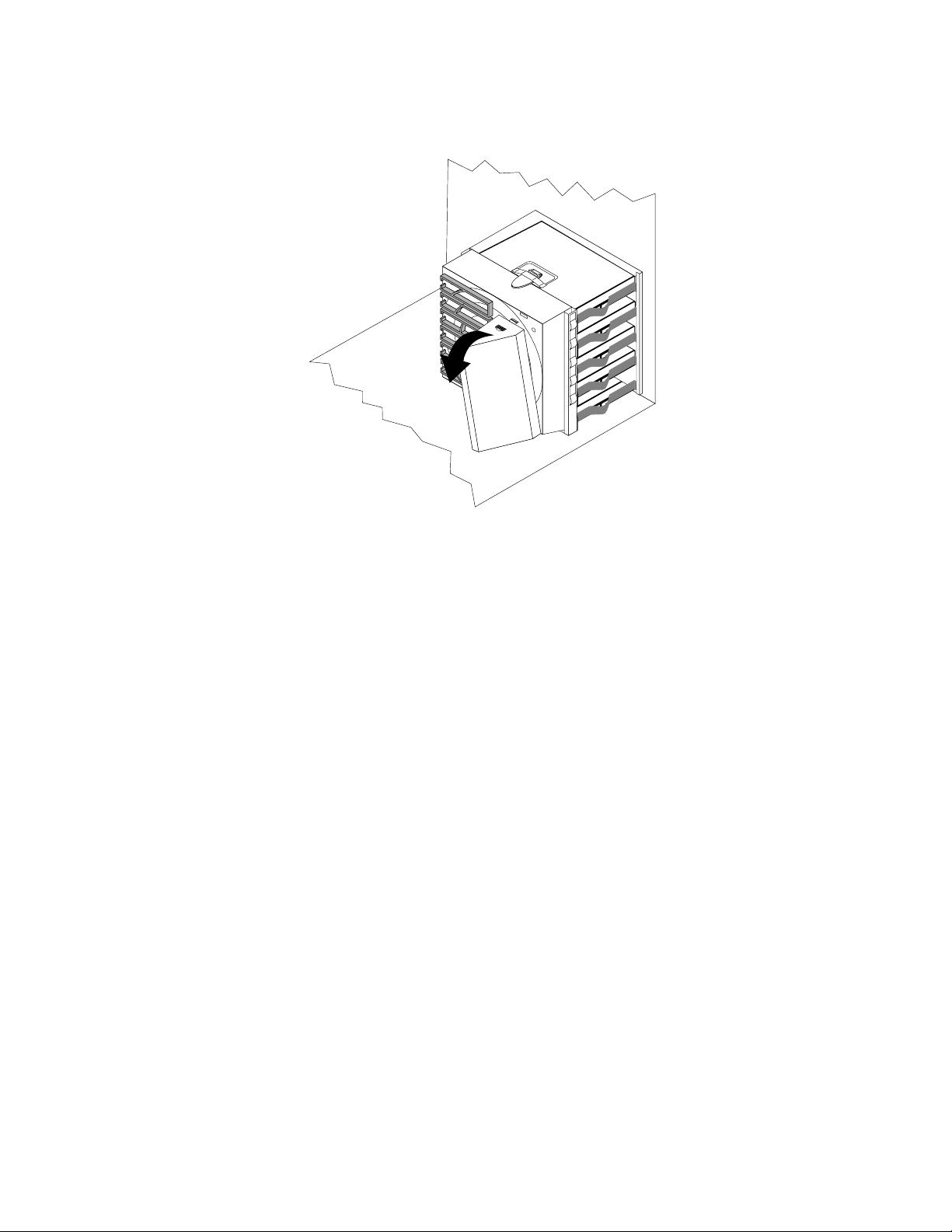
3.Извлекитеканалвентиляторажесткогодиска,нажавнанегосверхуиповернувего.
Рис.7.Снятиеканалавентиляторажесткогодиска
4.Принеобходимостиснимитеконтроллеры.Смотритераздел“Заменаконтроллеров”настранице
31.
14ThinkStation:Руководствопоустановкеизаменекомпонентоваппаратнойчасти
